Página inicial > Introdução ao equipamento > Visão geral do painel de controle
Visão geral do painel de controle
O painel de controle pode variar de acordo com o modelo do equipamento.
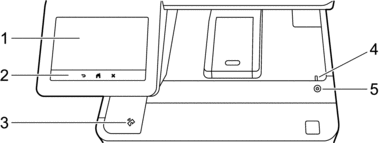
- Tela de cristal líquido (LCD) sensível ao toque (Touchscreen)
- Acesse menus e opções pressionando-os nesta tela de toque.
Seu equipamento tem oito telas marcadas (chamadas de telas Início). Cada tela Início pode conter até oito ícones que podem ser usados para funções e configurações do equipamento ou atalhos.
A tela Início principal pode ser selecionada das telas Início.
Use o menu [Config. Admin.] para renomear as telas Início e reorganizar os ícones.
-
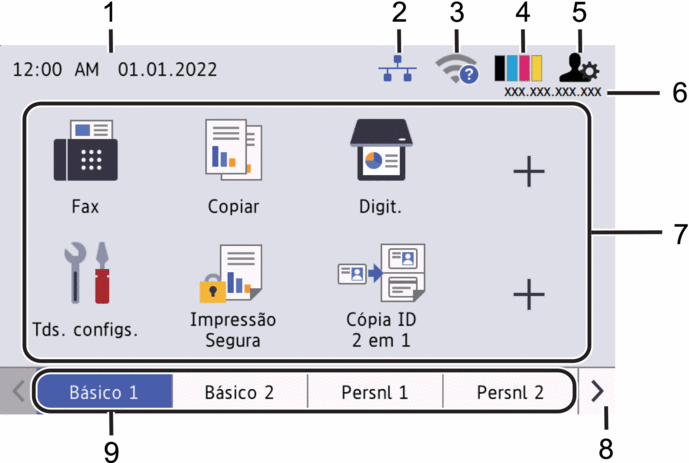
Data e Hora
Exibe a data e hora definidas no equipamento.
Essa área também é usada para exibir mensagens de erro ou de manutenção.
 (Status da rede cabeada)
(Status da rede cabeada) Pressione para definir as configurações da LAN cabeada.
O ícone exibe o status atual da rede cabeada.

LAN cabeada desabilitada
(Cinza)

LAN cabeada habilitada
(Azul)

Sem conexão por cabo
 (Status da rede sem fio)
(Status da rede sem fio) Pressione para definir as configurações da conexão sem fio.
Em determinados modelos, as telas Início exibem o status sem fio somente quando o módulo sem fio opcional está instalado.
Se você estiver usando uma conexão sem fio, um indicador de quatro níveis mostrará a intensidade atual do sinal sem fio.
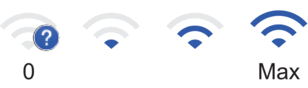

LAN sem fio desabilitada
 (Toner)
(Toner) Exibe a vida útil restante do toner. Pressione para acessar o menu [Toner].
 (Configurações do administrador)
(Configurações do administrador) Pressione para acessar o menu [Config. Admin.].
Endereço de IP
Se a configuração de Endereço de IP no menu de exibição de informações tiver sido ativada, o Endereço de IP do seu equipamento aparecerá nas telas Início.
Ícones de função, ícones de configuração e ícones de atalho
Os recursos disponíveis variam de acordo com o modelo.
 [Todas as Config]
[Todas as Config] Pressione para acessar o menu de configurações do equipamento.
 [Fax]
[Fax] Pressione para acessar o modo de Fax.
 [Copiar]
[Copiar] Pressione para acessar o modo de Cópia.
 [Digit.]
[Digit.] Pressione para acessar o modo de Digitalização.
 [Impressão segura]
[Impressão segura] Pressione para acessar a opção [Impressão Segura].
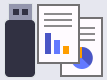 [USB]
[USB] Pressione para acessar o menu USB e selecione as opções [Digit. p/ USB] ou [Impr. direta].
 [Web]
[Web] Pressione para conectar seu equipamento a um serviço de Internet.
 [Aplics.]
[Aplics.] Pressione para conectar seu equipamento ao serviço Brother Apps.
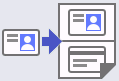 [Cópia ID 2 em 1]
[Cópia ID 2 em 1] Pressione para acessar a opção de cópia ID 2 em 1.
 [Modo Eco]
[Modo Eco] Pressione para acessar o menu [Modo Eco].
 (Atalhos)
(Atalhos) Pressione para acessar os atalhos das funções usadas com frequência, como envio de fax, cópia, digitalização e uso do Web Connect.
Botões de rolagem das guias
Pressione para exibir e acessar todas as guias.
Guias Início
Pressione para exibir a tela Início.
-
Novo Fax
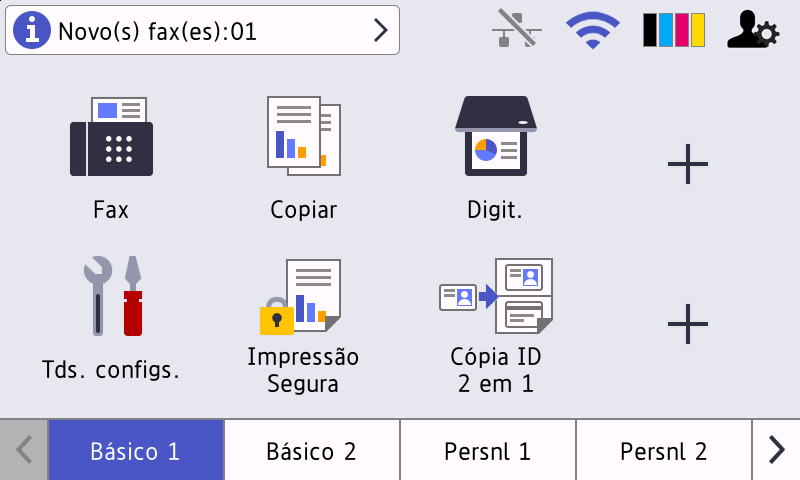
Quando [Visual. fax] é configurada como [Lig], o número de novos faxes recebidos na memória é exibido na parte superior da tela.
Ícone de advertência
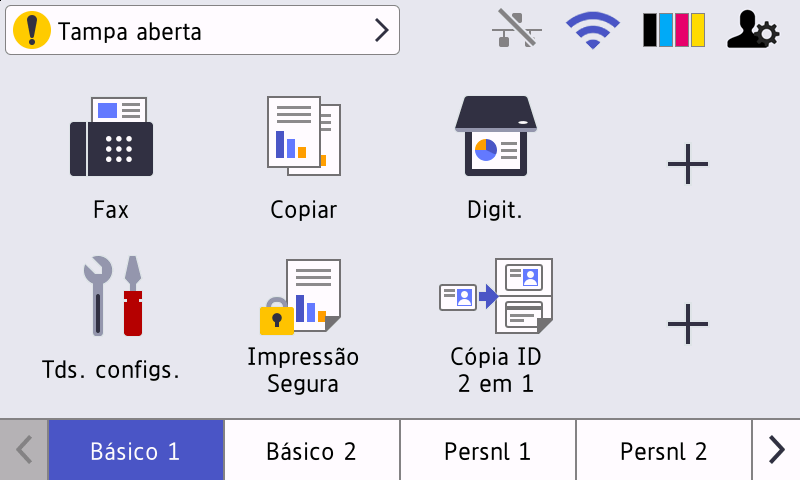
O ícone de advertência
 aparece quando há um erro ou mensagem de manutenção. Pressione a área da mensagem para visualizá-la e depois pressione
aparece quando há um erro ou mensagem de manutenção. Pressione a área da mensagem para visualizá-la e depois pressione  para voltar para a tela Início principal.
para voltar para a tela Início principal.
- Painel de toque
-
 (Voltar)
(Voltar) - Pressione para voltar ao menu anterior.
 (Início)
(Início) - Pressione para retornar à tela de Início principal.
 (Cancelar)
(Cancelar) - Pressione para cancelar uma operação.
- Leitor de NFC (Near Field Communication)
- Para usar um cartão de autenticação, toque o cartão com o chip no leitor de NFC localizado no painel de controle.
- LED indicador de ligado/desligado
-
O LED acende-se dependendo do status de alimentação do equipamento.
 Ligar/Desligar
Ligar/Desligar -
- Para ligar o equipamento, pressione
 .
. - Para desligar o equipamento, mantenha
 pressionado. O LCD exibe [Desligando] por alguns segundos antes de ser desligado. Caso tenha um telefone externo ou uma secretária eletrônica conectada, ele estará sempre disponível, mesmo que você desligue o equipamento.
pressionado. O LCD exibe [Desligando] por alguns segundos antes de ser desligado. Caso tenha um telefone externo ou uma secretária eletrônica conectada, ele estará sempre disponível, mesmo que você desligue o equipamento.



